2015年02月20日
デジタルフォトの場合、よりフィルムっぽく仕上げるのに、「仕上げの調味料」としてノイズをかけることがあります。フィルムの粒状感を再現するためですが、最近ではNIK製のフィルムシミュレーションソフトなどもあり便利です。ただ、動画に関しては同様のことが、なかなかできない(ある程度のノイズは、ほとんどのアプリケーションに用意されてはいますが…)。そんな中で依頼された動画が「映画のように仕上げて欲しい」というリクエストでした。露光に関しては「ハイライトを寝かせて」「コントラストを落とし気味」で撮影したのですが、いまいち「シネマ」感を醸し出せません。そこで出合ったのが「filmconvert」というソフトウェアです。
映画用だけでなく、写真用フィルムやなぜかポラロイドまでシミュレーション
FUJI ETERNA 250D風
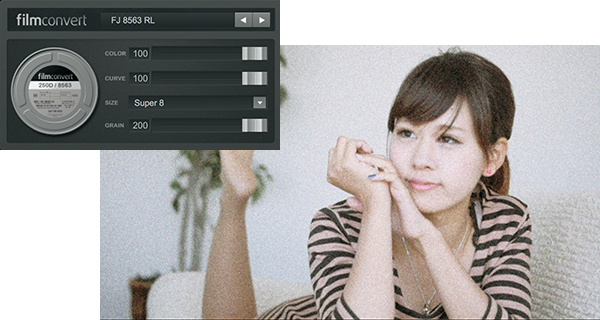 富士フイルムの製造終了となった映画用カラーネガETERNA風。ハイライトを寝かしてシャドーがやや持ち上がったレンジ設定。
富士フイルムの製造終了となった映画用カラーネガETERNA風。ハイライトを寝かしてシャドーがやや持ち上がったレンジ設定。
FUJICOLOR Pro160風
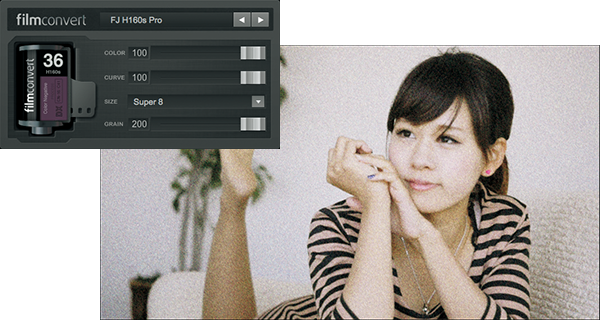 フジの代表的なネガカラーフィルム、プロ160。筆者もポートレイト撮影でよく使用した。実際のフィルムもむちゃくちゃカーブが寝ていた記憶がある。
フジの代表的なネガカラーフィルム、プロ160。筆者もポートレイト撮影でよく使用した。実際のフィルムもむちゃくちゃカーブが寝ていた記憶がある。
KODAK Tri X 400風
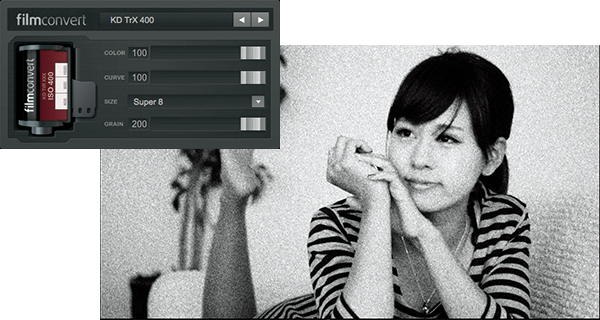 これも定番、コダックのモノクロフィルム、トライX。増感しなくても粒子が荒れるというフィルム。でも、こんなにコントラストが強かったのか?
これも定番、コダックのモノクロフィルム、トライX。増感しなくても粒子が荒れるというフィルム。でも、こんなにコントラストが強かったのか?
Polaroid 600風
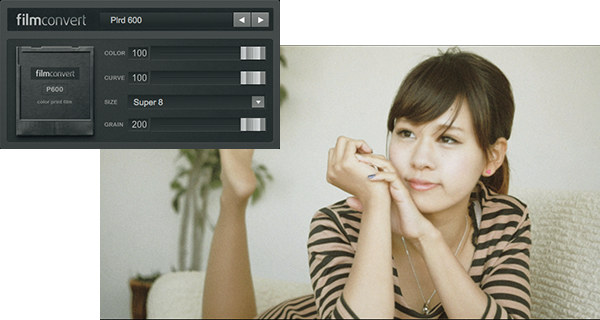 自動現像タイプのポラロイド。眠くて茶色っぽい発色は根強い人気がある。レトロ調の映像に向きそう。グレイン200でも粒状感は少なく滑らか。
自動現像タイプのポラロイド。眠くて茶色っぽい発色は根強い人気がある。レトロ調の映像に向きそう。グレイン200でも粒状感は少なく滑らか。
この「filmconvert」は、デジタルで撮影された動画に対して、過去のフィルムで撮影したかのような効果を与えることに特化したアプリケーションです。
スタンドアローンでも動作しますが、Final Cut Pro X、Adobe Premiere Pro、DaVinci Resolveなどをはじめ、多くの編集ソフト用のプラグインが用意されています。
単にフィルムグレインのノイズ感を加えるだけでなく、元々の撮影データの特性を踏まえた上で、ターゲットとしたフィルムの色味への調整もしてくれます。映画用のカラーネガフィルムの場合は、ハイライトを寝かしてシャドーがやや持ち上がったレンジ設定になりますし、写真用フィルムのシミュレーションも可能で、コントラストが強めの「ベルビア風」を選択すると、シャドーが切れた強い表情を醸し出します。対応するカメラはニコン、キヤノン、ソニー、Blackmagic designをはじめ、ARRI、RED、GoProなどのメーカーを選択できます。使用したいカメラがない場合「その他」という項目が用意されています。
仕上げのターゲットとなるのは、基本的にシネマ用のネガフィルムで、コダックとフジの映画用フィルムの特性が最初に並んでいます。シネマ用フィルムは、ちゃんとロールを入れる「缶」のアイコンが表示されます。デイライトタイプの「KD 5207 Vis3」(KODAK VISION 3風)/「FUJI 8563 RL」(FUJI ETARNA風)は、まさに今回の依頼で求められたトーンでした。
他に、35ミリのフジのポジフィルムや、各社のモノクロフィルムをシミュレーションも可能です。この場合はアイコンが35ミリのパトローネに変更されます(ここに力を入れなくてもいいんだけど…はまってしまう)。
おまけとして自動現像タイプのポラロイド600が用意されています。どこで使うのかな…と思いながら、ついついいろんな画像を変換して遊んでしまいました…。でも、何でコダクロームやエクタクロームはないんだろう?
「filmconvert」の画面、操作は至って簡単

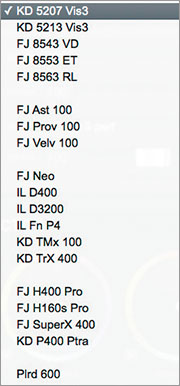
上が「filmconvert」画面(単体で立ち上げた状態)。「KD 5207 Vis3」(コダックの映画用デイライトフィルムVISION 3風)を選び、わかりやすいように、フィルムサイズ「Super 8」、グレイン設定200で、強めのノイズ(粒状感)をかけてみた。
左の画面がターゲットフィルム選択のプルダウン。コダック、フジの映画用フィルムを筆頭に、カラーポジ、モノクロ、カラーネガが並ぶ。
上記サイトより購入可能。スタンドアローン版が$199。
使い方は至って簡単。簡単すぎてあきれるくらいです。最初に撮影したカメラを選択し、露出、色温度を合わせます(合わせなくてもいいように思えました)。目的のフィルムターゲットを選択、必要なら色味とカーブを調整します。基本的に100が目標値で0が元の色彩。スライダを好みの位置に合わせればいいだけです。
フィルムサイズは8ミリから35ミリフルサイズまで選択可能。ここで粒子の大きさを指定します。8ミリは粒子が大きく、35ミリは小さくなります。グレインのスライダでは粒子の出方を調整できます。
さらにハイライト、中間調、シャドー側のカラーホイールと彩度スライダが用意されています。気に入った設定はプリセットとして登録しておくことも可能です。
昔のフィルムっぽさを出すだけでなく、このソフトを使うことによる大きな恩恵があります。それはバンディングを目立たなくすること。どうしてもIPB形式の動画圧縮は、滑らかかつ幅の広い階調が変化していく時などに、派手なバンディングが発生します。そこで「filmconvert」を使用してノイズをほんの少しかけると、かなりバンディングを抑制することが可能なのです。もちろんノイズを発生させることとトレードオフですが、筆者はバンディングを起こすくらいならノイズがある方を選択します。もちろん「雰囲気に合うこと」が大前提ですが…。ガンマカーブや色調はキャンセルして、ノイズだけをあてがうことも可能です。
ただし問題もあります。それはファイル容量です。ノイズを追加することは、イコール容量を増大させることになります。筆者のテストでは平均的なノイズをかけたときに容量が約2倍。200%のノイズ(グレイン200設定)をかけると、さらに8倍に跳ね上がりました。シャープネスを追加するとなんと35倍にもなります。あまりノイズをかけ過ぎると、場合によってはビットレートを落とす必要も出てくるでしょう。このあたりの「塩梅」をわきまえることが、このソフトの使い方のポイントになりそうです。
この1冊で「ジンバルのすべて」が奥の奥までわかる一眼&ジンバル スピードマスター
ビデオSALON編集部 編集
2,000円+税
あのクリエイターが使っているレンズと作例を大公開ムービーのためのレンズ選びGUIDE BOOK
ビデオSALON編集部 編集
2,200円+税
ドローン空撮に関する各種情報を完全網羅! ドローン空撮GUIDEBOOK 改訂版2019年
2,000円+税(電子書籍版1,900円+税)
鹿野宏 Hiroshi Shikano
デジタルカメラの黎明期からほとんどの一眼レフタイプのデジタルカメラを遍歴。電塾塾長としてデジタルフォトに関する数多くのセミナーを開催。カラーマネージメントセミナーも多い。写真撮影では2億画素の巨大な画像を扱い、2009年から動画撮影をスタート。WEB上の動画、デジタルサイネージ、社内教育用などの「ミニマル動画」を中心に活動している。
- クイックモーション設定で一味違う魅力的な映像を
- フジX-S10とXF50mmF1.0 R WRでポートレイト撮影
- 新時代到来を告げるM1チップ搭載MacBookの性能はいかに?
- 高速化を極めた結果、動画撮影機能が大幅アップ|ソニーα7S III
- 気軽に使えて高性能、エントリー機といって侮れないLumix G100
- MacBook Air 2018を仕事で使えるマシンにする
- ローリングシャッター歪みを計測する
- 光の色再現を評価する新基準TM-30-18を知っていますか?
- 使ってみたら絶対欲しくなるスペシャルなレンズたち
- 動画でも静止画でも「もう手放せない」Kaniフィルター
- 一眼ムービーもRAWで撮影できる時代が到来
- どう使いこなすか!? 注目のSIGMA fp
- 噂の新世代入力デバイス、Orbital2を使ってみた
- 動画撮影を本気で考えた一眼カメラ LUMIX S1H
- 高解像度静止画も動画も、という人にはお薦め、ソニーα7R IV
- 長時間勝負のタイムラプス撮影で愛用する機材
- 通話だけではもったいない。ソニー Xperia 1の凄い性能
- 4KハンディカムSONY FDR-AX700を今更ながら使ってみた
- ワンオペ撮影の強い味方となるか!? Roland V-02HD
- パナソニックのフルサイズミラーレスLUMIX S1/S1R
- ニコン Z 6で銀河のタイムラプスに挑戦
- 形はミラーレス一眼、中身はシネマカメラ、BMPCC4K(Blackmagic Pocket Cinema Camera 4K)
- フルサイズミラーレス、キヤノンEOS Rの動画性能は如何に!?
- ニコン Z 7の大口径は動画性能アップにも繋がる
- 大きく進化した動画性能、FUJIFILM X-T3
- 動画編集作業を高速に行なうための特効薬
- ジンバル初心者にも気軽に使えて高機能、DJI Ronin-S
- 動画編集用コンピュータが欲しい!
- 動画撮影でF1.2大口径単焦点という選択、オリンパスM.ZUIKO PRO
- GH5Sの「Dual Native ISO」はやはりすごい
- 動画撮影でも富士フイルムの「色」への思想を感じさせるX-H1
- スチルもムービーも高性能なα7R IIIを導入しました
- HDR映像を撮影可能にするハイブリッドログガンマとは
- ニコンD850でタイムラプスムービーを極める
- 動画機能も確実に進化させてきたニコンD850
- フォトグラファーのための簡単絵コンテソフト「StoryBoard Creator」
- ますます実用的になってきた動画AF撮影/Panasonic LUMIX GH5③
- Lumix GH5の動画撮影機能をさらに検証する/Panasonic LUMIX GH5②
- スチルフォトグラファーのためのデジタル一眼レフ動画撮影ガイド/Panasonic LUMIX GH5①
- 特別編:動画撮影ならこの機能に注目 4Kムービー時代のカメラ選びのポイント
- 第46回 伝統の色と階調再現。それだけで欲しくなる!? 富士フイルムX-T2
- 第45回 iPad Airをカメラコントローラーにする「DIGITAL DIRECTOR」
- 第44回 「ただ者ではない」カメラ、ソニーα7RII
- 第43回 フォクトレンダーF0.95 NOKTONが動画撮影でも評判な理由
- 第42回 快適な4K編集のために「G-SPEED STUDIO」導入を検討する
- 第41回 高性能タブレット「VAIO Z Canvas」を使う
- 第40回 「SHOGUN」をGH4とα7Sで使ってみた
- 第39回 4K記録ができる外部レコーダー「SHOGUN」
- 第38回 オリンパスOM-D E-M5 MarkIIの「手ぶれ補正」は、かなり使える
- 第37回 軽量な一眼カメラに最適な本格派ビデオ雲台が欲しい
- 第36回 コンデジでも4K動画が撮れる! LUMIX LX100の実力
- 第35回 ストロボもLEDも測定できる「スペクトロマスターC-700」
- 第34回 FCP Xマルチカム編集の便利さを改めて実感
- 第33回 一眼ムービーの様々な「不可能」をこれ1台で解決!「NINJA BLADE」
- 第32回 日本語化&機能強化でさらに身近になった「DaVinci Resolve 11」
- 第31回 「QBiC MS-1」と専用リグで360°パノラマ動画に挑戦
- 第30回 一眼ムービーにベストマッチのALLEXスライダー三脚システム
- 第29回 動画で様々なフィルムのトーンを簡単に再現できるソフト
- 第28回 GH4を「ミニマル動画」でいかに使いこなすか!?
- 第27回 LUMIX GH4の性能アップは期待以上だった
- 第26回 NECのPAシリーズ、マスターモニタ化計画
- 第25回 シネマカメラBMPCCのRAWデータの実力
- 第24回 「DaVinci Resolve」、ただ今勉強中
- 第23回 話題のBlackmagic Pocket Cinema Cameraを使ってみた
- 第22回 ミニマル動画のワークフロー「アフレコ編」
- 第21回 ミニマル動画のワークフロー「編集編」
- 第20回 ミニマル動画のワークフロー「撮影編」
- 第19回 ミニマル動画のワークフロー「打ち合わせ、機材選択編」
- 第18回 LUMIX GH3は、想像以上に「撮れる」カメラ
- 第17回 一眼レフの足りない部分を補完するカメラ「LUMIX FZ200」
- 第16回 フレームレートとシャッタースピードの関係
- 第15回 一眼ムービーの撮影時の画質設定は?
- 第14回 SSD搭載でMacBook Proをメインマシン化計画
- 第13回 Xicato社の屋内照明用LEDを撮影に使いたい
- 第12回 Lightroomを使ってカラコレ
- 第11回 動画のバックアップはどうしていますか?
- 第10回 ビットレートを制するものは動画出力を制する!
- 第9回 画像の書き出し設定は目的によって使い分ける
- 第8回 ニコンD4を動画撮影で使ってみた
- 第7回 アンブレラを使った動画撮影の「Light Modify」を考える
- 第6回 動画撮影に適した光源とライティングを考える
- 第5回 デジタルカメラのためのオーディオインターフェイス「DC-R302」
- 第4回 未知の世界...音声、音楽、効果音
- 第3回 ムービー撮影ならではの単焦点レンズにこだわる
- 第2回 ゼロから覚えるのなら、「Final Cut Pro X」だ!
- 第1回 難しく考えず、スチル撮影の延長からスタート













